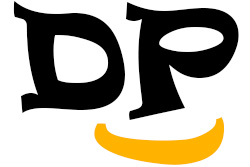Dopo circa 20 giorni di utilizzo, andiamo a fare un resoconto generale delle funzionalità e diamo uno sguardo completo al menù del nostro nuovo Smartwatch Oneplus Watch 2 (link Amazon).
Pigiando il pulsante in basso, avviamo lo smartwatch. Circa 30 secondi e siamo alla home. Come quasi tutti gli smartwatch di questa fascia, tenendo digitato il display abbiamo accesso alla gestione delle watchface. Ne abbiamo tantissime già installate e altrettante da scaricare dallo store. Il tutto gestibile anche tramite l’APP.
Swipe in giù per accedere ai settaggi veloci. Facendo una rapida carrellata abbiamo:
- accesso alla modalità pagamenti con Google Pay: io l’ho già impostata e la utilizzo con grande comodità con la mia carta BBVA, oltre che alla Carta Bancoposta. Comodissime! A proposito di BBVA, ne approfitto per invitarvi qualora voleste provarla a registrarvi al sito tramite il link invita un amico e utilizzando il seguente codice amico “77660078896100”.
- modalità aereo
- modalità blocco involontario
- funzione di rimozione acqua da altoparlante (che oltre ad emettere un suono a basse frequenze ci invita a scuotere lo smartwatch
- funzione trova telefono (non fa altro che far squillare lo smartphone qualora non lo trovassimo
- modalità sonno (spegne lo schermo e disattiva tutte le notifiche tranne quelle più importanti ovvero sveglie o chiamate da contatti predefiniti)
- modalità non disturbare (è una sorta di modalità sonno ma non disattiva lo schermo
- torcia (illumina il display con la massima luminosità, abbiamo due livelli di intensità e tre colori disponibili
- luminosità (io l’ho impostata su adattiva ovvero che si regola in base alla luce esterna, si può anche impostare su manuale)
- cuffie Bluetooth per collegare dispositivi esterni
- controllo volume multimediale
- modalità suoneria (utile ad abilitare il suono oltre alla vibrazione nel momento in cui arrivano notifiche e chiamate)
- modalità stato della batteria (con la possibilità di abilitare il risparmio energetico modalità intelligente, ci aiuta ad allungare la durata della batteri
e infine abbiamo le IMPOSTAZIONI con
- accesso al wifi
- accesso al Bluetooth
- andando su generali abbiamo alcuni specifici settaggi per quanto riguarda le notifiche, l’avvio dei controlli manuali, su visualizzazione app abbiamo la possibilità di scegliere il modo con cui ci vengono mostrate tutte le app, abbiamo il tutorial per una prima infarinatura delle funzioni dello smartwatch, su connessione abbiamo la possibilità di abilitare la modalità aereo l’NFC per quanto riguarda i pagamenti e tanto altro.
- schermo e luminosità abbiamo l’opzione per attivare il display muovendo il polso oppure toccare il display per accenderlo
- gestione della luminosità con lo spegnimento dello schermo ottimo per il risparmio energetico
- suoni e vibrazioni per quanto riguarda la gestione dei segnali di notifica e chiamate
- i comandi per la gestione dei pulsanti esterni, pulsante home e pulsante multifunzione (li vedremo in seguito)
- scelta di quali modifiche mostrare
- le app predefinite
- le varie autorizzazioni
- gestione della posizione
- batteria
- allenamento e salute
- gestione del sonno
- rilevamento automatico degli esercizi (possiamo abilitarlo o meno)
- aggiornamenti del sistema e su altro vediamo le impostazioni del sistema ovvero quelle principali relative a data e ora la lingua blocco schermo e tante altre informazioni interessanti.
 Tornati alla Home quindi, dopo aver fatto una breve carrellata delle impostazioni, andiamo a vedere le caratteristiche principali quindi: swipe in su per accedere alle notifiche, con lo swipe verso destra o sinistra possiamo eliminarle singolarmente oppure in fondo alla lista ci ritroveremo la scritta cancella tutto. Swipe giù per tornare alla home. Con gli swipe a destra e a sinistra, abbiamo accesso alle schede e un widget completamente personalizzabili a nostro piacimento. Possiamo farlo sia dallo smartwatch (tenendo premuto su una di esse e cliccando sul +) oppure anche dallo smartphone. Io per esempio c’ho le schede batteria, meteo, timer, calendario e tanto altro.
Tornati alla Home quindi, dopo aver fatto una breve carrellata delle impostazioni, andiamo a vedere le caratteristiche principali quindi: swipe in su per accedere alle notifiche, con lo swipe verso destra o sinistra possiamo eliminarle singolarmente oppure in fondo alla lista ci ritroveremo la scritta cancella tutto. Swipe giù per tornare alla home. Con gli swipe a destra e a sinistra, abbiamo accesso alle schede e un widget completamente personalizzabili a nostro piacimento. Possiamo farlo sia dallo smartwatch (tenendo premuto su una di esse e cliccando sul +) oppure anche dallo smartphone. Io per esempio c’ho le schede batteria, meteo, timer, calendario e tanto altro.
Andiamo a vedere i pulsanti laterali: entrambi hanno una triplice funzionalità. Il pulsante Home, quello in alto, se pigiato una volta nel momento in cui siamo all’interno di una determinata app ci riporta alla home, se è tenuto premuto abbiamo accesso ad una delle funzionalità personalizzabili (io ho settato l’accesso a Google Home) e se premuto due volte consecutive possiamo accedere ad un’ennesima funzionalità personalizzabile (io ho settato l’accesso a Google Wallet).
Come già detto, anche il pulsantino in basso (chiamato multifunzione) ha una triplice funzionalità: pigiato una volta da l’accesso alla funzione personalizzabile (io per esempio ho settato il calendario), sé pigiato due volte abbiamo l’accesso ad un’ennesima funzionalità personalizzabile (in questo caso io c’ho impostata la sveglia) e se tenuto premuto invece abbiamo le opzioni di spegnimento / riavvio / risparmio energetico e chiamata di emergenza.
Insomma sono estremamente soddisfatto di questo Oneplus Watch 2, ottimo in tutte le sue funzionalità, veloce ed affidabile con i pagamenti, la risposta manuale o vocale a Whatsapp è comodissima, ottimo in chiamata anche se forse l’unico appunto negativo che potrei fare è relativo al volume dell’altoparlante, forse è troppo basso. Chissà se con qualche nuovo aggiornamento si potrebbe tirare fuori qualche db in più. Come altro nulla da aggiungere, un degno sostituto del mio ex Samsung Watch 5 che con una maggiore fluidità del sistema e una tenuta direi quintuplicata della batteria, conferma l’ottima scelta fatta.
Lascio il link Amazon per coloro i quali volessero dare un’occhiata o acquistarlo: Smartwatch Oneplus Watch 2
A seguire, il video pubblicato su Youtube nel quale potrete vedere con i vostri occhi la fluidità e l’ottima riuscita di questo ottimo smartwatch di casa Oneplus…